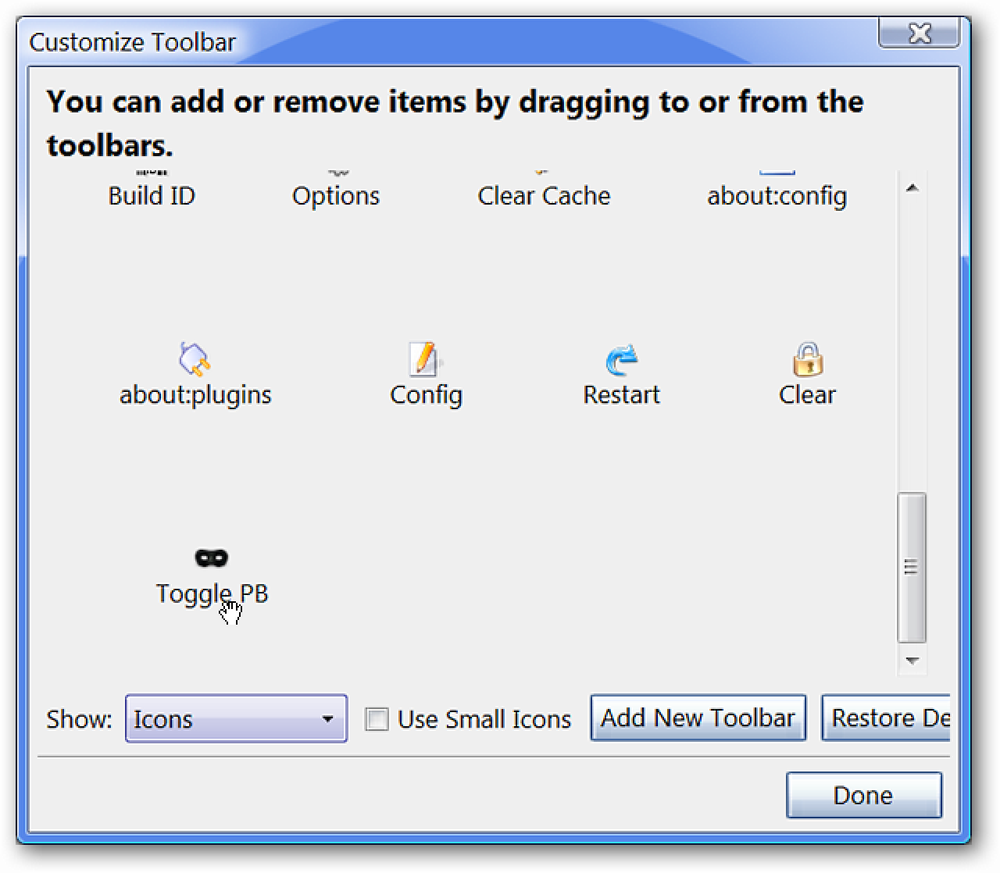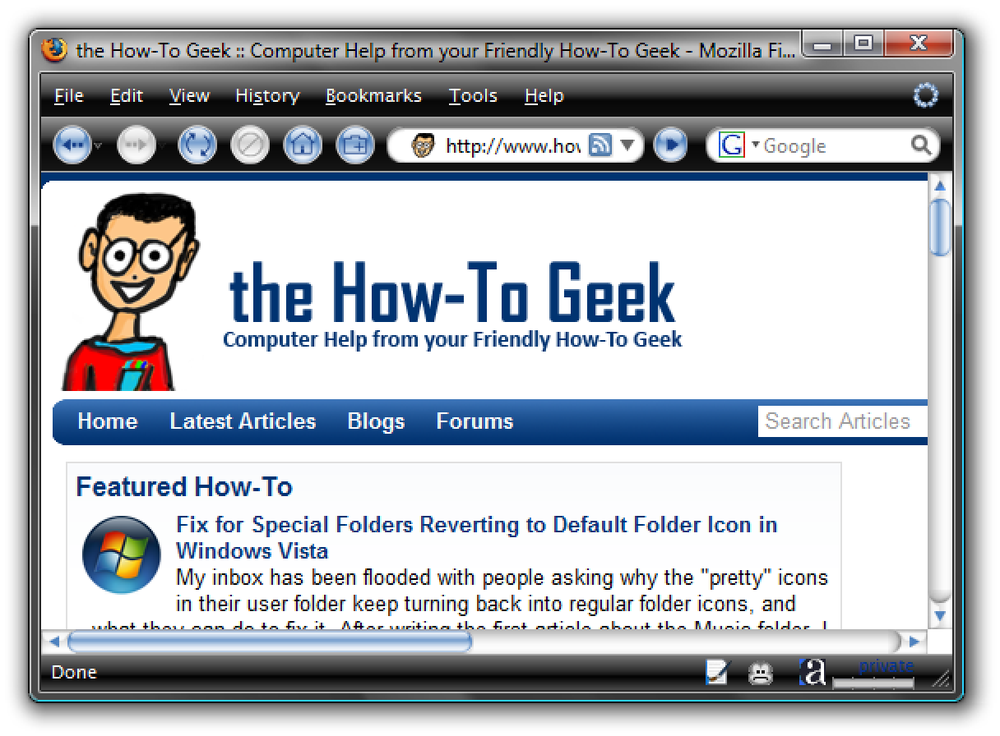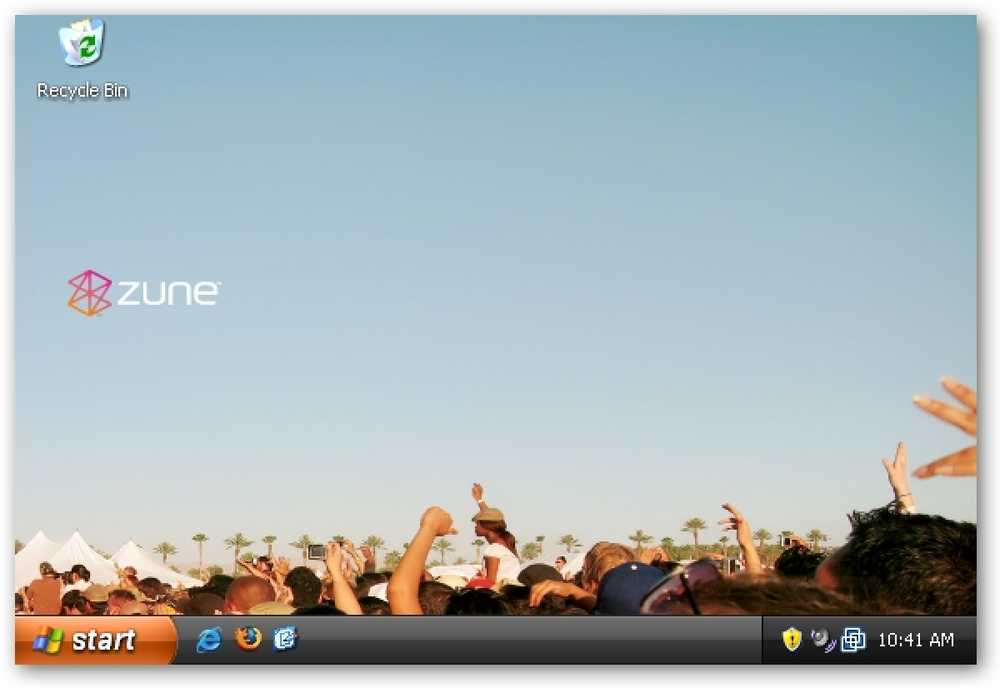Przełącz między kartami w dowolnej przeglądarce przy użyciu klawiszy skrótu
Dla tych ninja z klawiatury, którzy nienawidzą myszy, przełączanie się między kartami w oknie przeglądarki jest niezbędne, ponieważ większość ludzi prawdopodobnie ma kilka otwartych kart na raz. Osobiście używam myszy do poruszania się po kartach, ale zdarzają się sytuacje, w których łatwiej jest po prostu użyć klawiatury, np. Gdy robię dużo pisania i muszę szybko uzyskać informacje z innej karty.
W zależności od przeglądarki skróty klawiaturowe nieco się różnią, ale na szczęście wiele z nich jest podobnych. Nie tylko to, ale niektóre przeglądarki, takie jak Chrome, mają kilka różnych skrótów do nawigacji na kartach na różne sposoby. Możesz po prostu przewinąć je jeden po drugim, przechodząc od lewej do prawej, możesz przeskoczyć, przejść do poprzedniej karty lub przejść do pierwszej lub ostatniej karty. Chrome ma nawet fajny skrót do przywrócenia ostatniej zamkniętej karty.
W tym artykule przejdę przez cztery główne przeglądarki (IE, Chrome, Firefox i Safari) i pokażę różne sposoby nawigacji i przełączania się między kartami.
Skróty na karcie Internet Explorer

Jeśli używasz IE, używasz Windowsa, co oznacza, że prawdopodobnie znasz ALT + TAB klawisz skrótu do przełączania między otwartymi aplikacjami. Jeśli tak, wszystko, co musisz zrobić, aby przełączać się między kartami w IE, to nacisnąć CTRL + TAB. To po prostu obróci wszystkie karty do przodu, a następnie zacznie się od początku po dotarciu do ostatniej karty po prawej stronie.
Jeśli chcesz iść w drugą stronę, od prawej do lewej, a następnie naciśnij CTRL + SHIFT + TAB. Jeśli chcesz przejść do określonej karty, możesz nacisnąć CTRL + N, gdzie N to liczba z przedziału od 1 do 8. Niestety, nie możesz przejść dalej niż 8, więc jeśli masz więcej niż osiem kart, musisz użyć innego skrótu klawiaturowego lub po prostu kliknąć na niego. CTRL + 9 przeniesie Cię do ostatniej karty, nawet jeśli jest ich więcej niż 8!
Jest jeszcze jeden skrót klawiaturowy, który może być przydatny dla niektórych osób: CTRL + K. To po prostu powieli bieżącą kartę na nowej karcie. Poprzednie wersje IE przed IE 11 miały kiedyś funkcję o nazwie QuickTabs, która pozwala zobaczyć wszystkie karty w siatce miniatur, ale została usunięta. Jeśli chodzi o nawigację w zakładkach, chodzi o IE.
Skróty karty Google Chrome
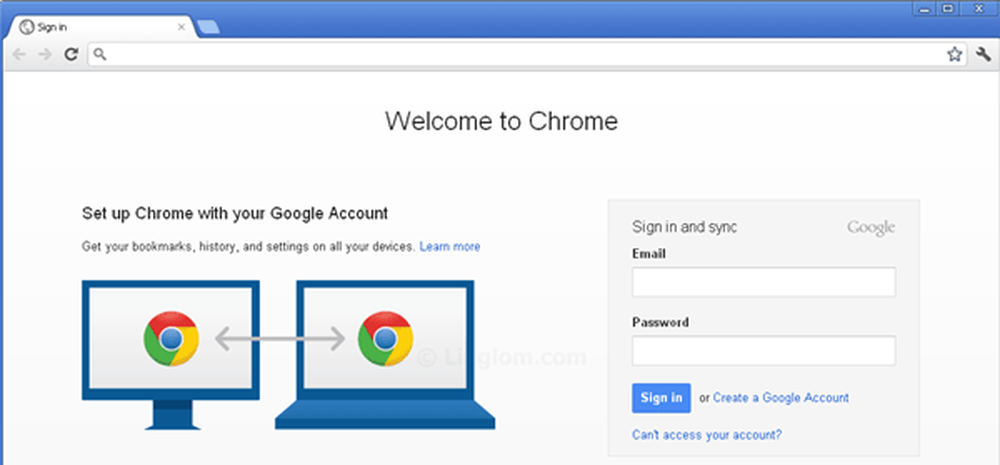
Podobnie jak w przypadku IE, możesz poruszać się po kartach Chrome, korzystając z tych samych skrótów klawiaturowych, co jest wygodne, jeśli musisz używać różnych przeglądarek do różnych celów. CTRL + TAB działa w ten sam sposób i przesuwa jedną kartę od lewej do prawej. CTRL + SHIFT + TAB przesuną Cię w prawo, w lewo, o jedną kartę. Możesz również użyć CTRL + N w ten sam sposób. Jedyną różnicą w Chrome jest to, że wraz z CTRL + TAB i CTRL + SHIFT + TAB możesz również użyć odpowiednio CTRL + PgDown i CTRL + PgUp, jeśli wolisz te klucze.
Jedynym dodatkowym skrótem klawiaturowym dla Chrome jest CTRL + SHIFT + T, który otwiera ostatnią zamkniętą kartę. Okazało się to szczególnie przydatne przy wielu okazjach.
Skróty na karcie Firefox
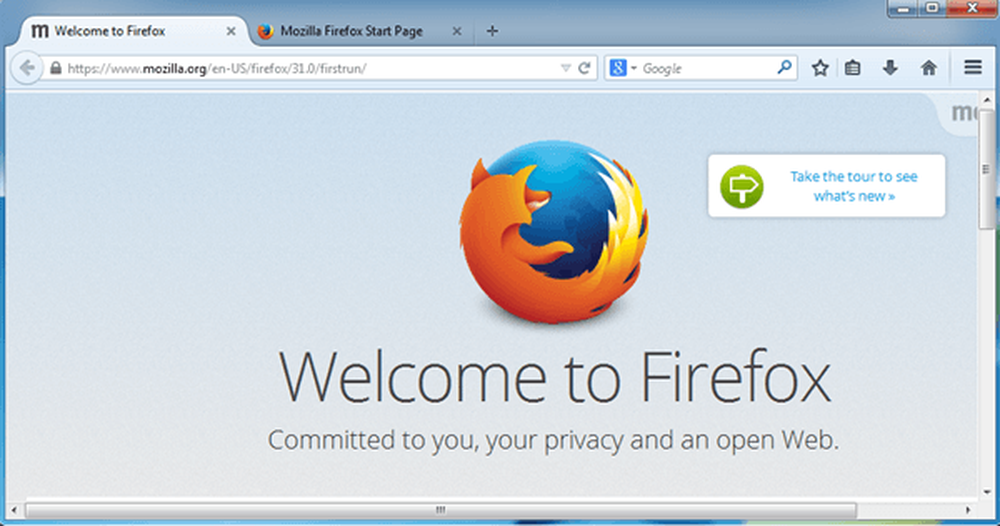
Firefox ma kilka skrótów, które różnią się nieco od Chrome i IE. Po pierwsze te, które są takie same: CTRL + TAB, CTRL + SHIFT + TAB i powiązane z PgDown i PgUp, CTRL + SHIFT + T, CTRL + N i CTRL + 9.
W Firefoksie istnieje także kilka skrótów do przenoszenia kart. Na przykład, jeśli naciśniesz CTRL + SHIFT + PgUp, to przesunie bieżącą kartę w lewo. CTRL + SHIFT + PgDown przesunie bieżącą kartę w prawo. Jest również CTRL + HOME i CTRL + END, który przeniesie bieżącą kartę odpowiednio na początek lub na koniec. Wreszcie Firefox ma ładny skrót klawiaturowy, CTRL + SHIFT + E, który się otwiera Widok grup kart, który następnie pozwala po prostu wybrać dowolną kartę, używając prawej i lewej strzałki na klawiaturze i naciskając klawisz Enter.
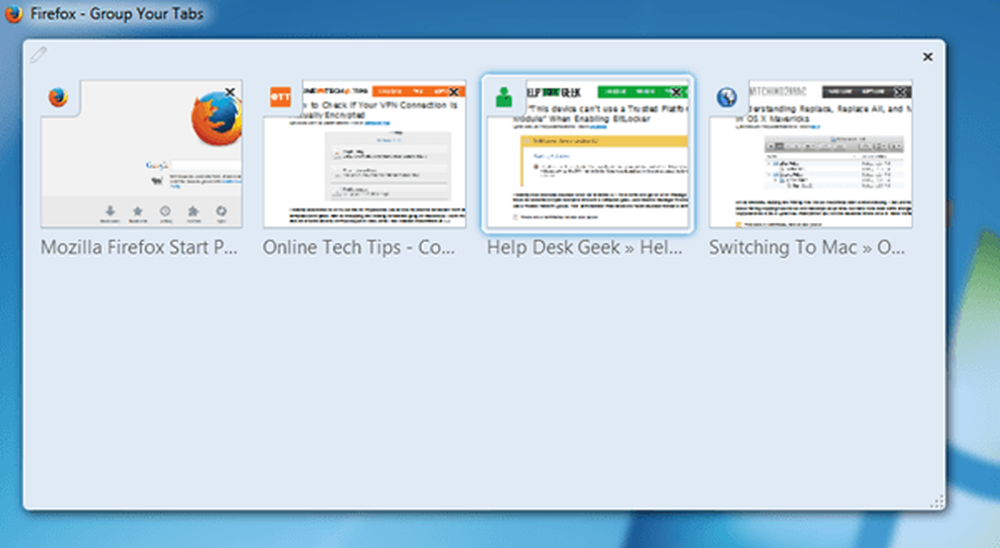
Skróty na karcie Safari
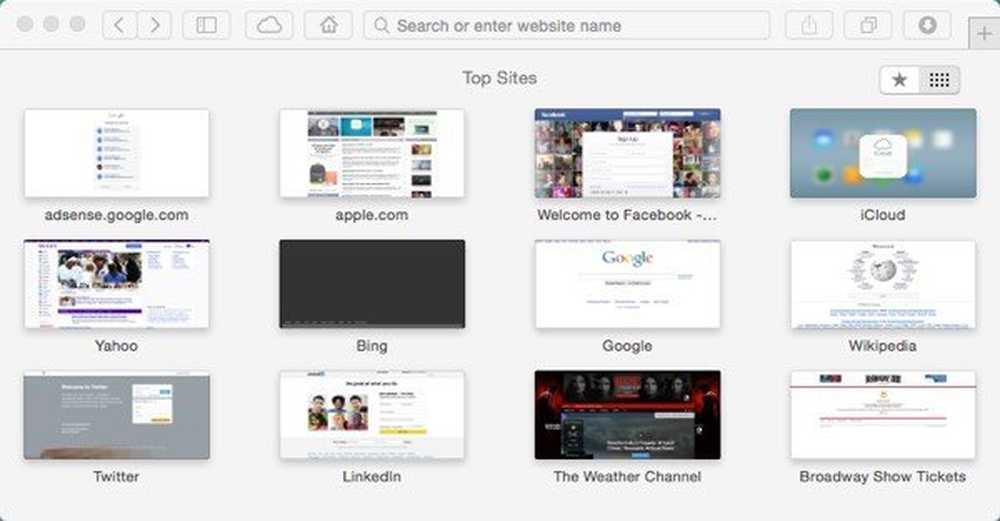
Ponieważ Safari nie zostało zaktualizowane dla systemu Windows w wersji 5, będziemy mówić tylko o skrótach Safari na komputerze Mac. Safari 7 to najnowsza wydana wersja Safari dla OS X Mavericks, ale Safari 8 zostanie wydana w 2014 roku, gdy pojawi się OS X Yosemite.
Ponownie domyślne CTRL + TAB i CTRL + SHIFT + TAB również działają poprawnie na Safari. Możesz je także zastąpić COMMAND + SHIFT + [ i COMMAND + SHIFT +]. Skrót klawiaturowy CTRL + N nie działa niestety w Safari. Podobnie jak Firefox ma skrót CTRL + SHIFT + E, aby wyświetlić wszystkie karty, Safari ma podobny widok COMMAND + SHIFT +.
Możesz także przywrócić ostatnią zamkniętą kartę, tak jak w innych przeglądarkach, ale w Safari skrótem jest COMMAND + Z.
O to chodzi! Mamy nadzieję, że możesz być bardziej produktywny, używając tych skrótów klawiszowych w wybranej przeglądarce. Jeśli znasz jakieś skróty do zarządzania kartami, o których nie wspomniałem tutaj, daj nam znać w komentarzach. Cieszyć się!